SSH -Login ohne Passwort
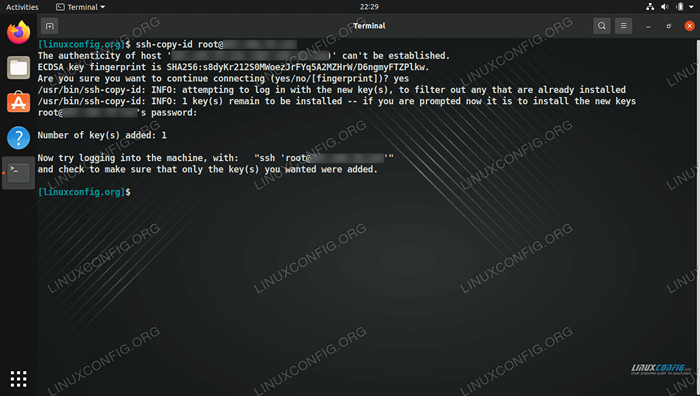
- 3776
- 852
- Miriam Bauschke
Wenn Sie jemals es satt haben, Ihr SSH -Passwort einzugeben, haben wir gute Nachrichten. Es ist möglich, öffentliche Schlüsselauthentifizierung auf Linux -Systemen zu konfigurieren, mit denen Sie über SSH eine Verbindung zu einem Server herstellen können, ohne ein Kennwort zu verwenden.
Das Beste daran ist, dass die Verwendung der Schlüsselauthentifizierung tatsächlich sicherer ist als jedes Mal ein Kennwort einzugeben. Dies ist zusätzlich zu viel bequemer. Sie können auch bestimmte Aufgaben automatisieren, z. B. RSYNC -Skripte oder andere Bash -Skripte, die SSH, SCP usw. verwenden.
Der Prozess zur Einrichtung der Schlüsselauthentifizierung umfasst das Generieren von RSA -Tasten auf einem System und das Kopieren des Schlüssels in einen Remote -Host. Dies funktioniert bei jeder Linux -Verteilung und ist ein kurzer und einfacher Prozess. Folgen Sie den folgenden Anweisungen, während wir Sie durch die Schritt -für -Schritt -Anleitung führen, um passwortlose SSH unter Linux zu konfigurieren.
In diesem Tutorial lernen Sie:
- Generieren Sie RSA -Schlüsseln und übertragen Sie sie in das Remote -System
- So melden Sie sich mit SSH ohne Passwort an
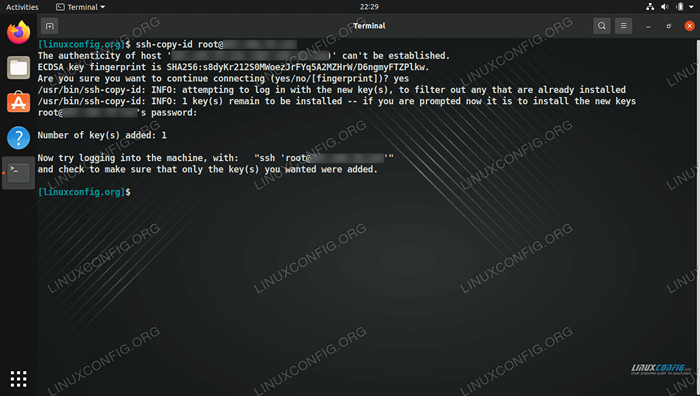 Konfigurieren von SSH -Login ohne Passwort zwischen zwei Systemen
Konfigurieren von SSH -Login ohne Passwort zwischen zwei Systemen | Kategorie | Anforderungen, Konventionen oder Softwareversion verwendet |
|---|---|
| System | Jede Linux -Distribution |
| Software | OpenSsh |
| Andere | Privilegierter Zugriff auf Ihr Linux -System als Root oder über die sudo Befehl. |
| Konventionen | # - erfordert, dass gegebene Linux -Befehle mit Root -Berechtigungen entweder direkt als Stammbenutzer oder mit Verwendung von ausgeführt werden können sudo Befehl$ - Erfordert, dass die angegebenen Linux-Befehle als regelmäßiger nicht privilegierter Benutzer ausgeführt werden können |
Konfigurieren Sie das SSH -Login ohne Passwort
- Beginnen Sie mit Öffnen eines Terminals und generieren RSA -Schlüssel für das System, von dem Sie eine Verbindung herstellen werden. Führen Sie den folgenden Befehl aus, drücken Sie dann
Eingebendrei Mal.$ ssh-keygen
- Als nächstes kopieren wir unseren Schlüssel in das Remote -System, indem wir die verwenden
ssh-copy-idBefehl. Wir werden auch unseren SSH -Benutzer und den Hostnamen oder die IP -Adresse des Remote -Systems angeben. Anschließend werden Sie für das SSH -Anmeldekennwort aufgefordert.$ ssh-copy-ID-Benutzer@hostname
- Jetzt, da der Schlüssel in das Remote -System kopiert wurde, können Sie sich wie gewohnt verbinden, ohne das Passwort nicht mehr geben zu müssen.
$ ssh user@hostname
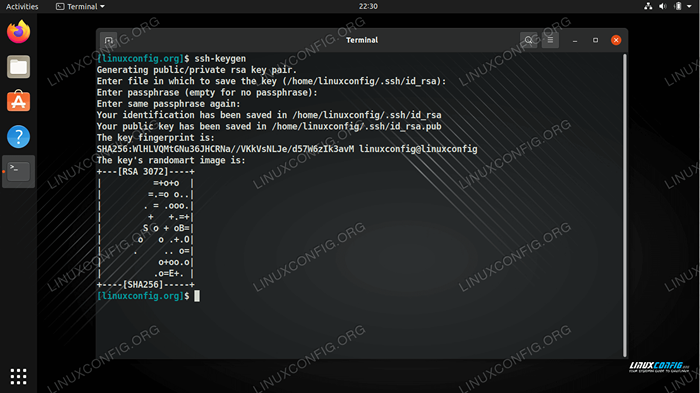 Erzeugen Sie RSA -Schlüssel für SSH
Erzeugen Sie RSA -Schlüssel für SSH 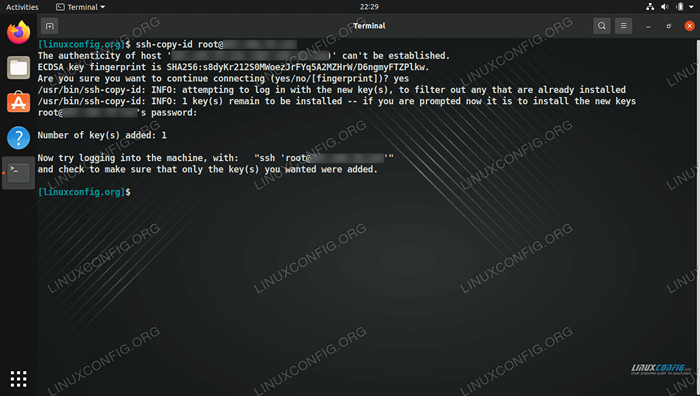 Kopieren der RSA -Schlüssel in das Remote -System
Kopieren der RSA -Schlüssel in das Remote -System Das ist alles dazu. Sie müssen kein Passwort erneut angeben. Wenn die RSA -Tasten jedoch gelöscht oder ersetzt werden, müssen Sie das alte Paar löschen und erneut generieren, indem Sie dieselben Anweisungen befolgen.
Gedanken schließen
In diesem Handbuch haben wir gesehen. Dies speichert uns nicht nur einige Tastenanschläge jedes Mal, wenn wir uns anmelden müssen, sondern bietet auch zusätzliche Sicherheit und ermöglicht es uns, Aufgaben mit Bash -Skripten zu automatisieren, die SSH -Login verwenden.
Verwandte Linux -Tutorials:
- RSYNC -Beispiele unter Linux
- Dinge zu tun nach der Installation Ubuntu 20.04 fokale Fossa Linux
- Eine Einführung in Linux -Automatisierung, Tools und Techniken
- So richten Sie einen OpenVPN -Server auf Ubuntu 20 ein.04
- Dinge zu installieren auf Ubuntu 20.04
- Wie man OpenSSH optimal nutzt
- Linux: Setup SSH
- Mastering -Bash -Skriptschleifen beherrschen
- Dinge zu tun nach der Installation Ubuntu 22.04 Jammy Quallen…
- Hung Linux System? Wie man zur Befehlszeile entkommt und…

